—通过将朋友、家庭成员和反对者的详细的联系方式保留在地址薄中并进行管理来和他们保持密切联系。
报名学习的童鞋都有机会获得22翔币的奖励,还等什么,赶快跟贴丫
报名截止时间为2009年7月25日21时,凡是在此时间内都可以获得22翔币的奖励
明天上午11时正式开讲,欢迎大家报名参加..
无论您已前是将所有联系人整齐地存储在某些电子设备中,或是正依赖着破烂的地址簿、个人备忘记事本或收集的名片,“地址簿”功能都可以帮助您轻松管理重要联系人。
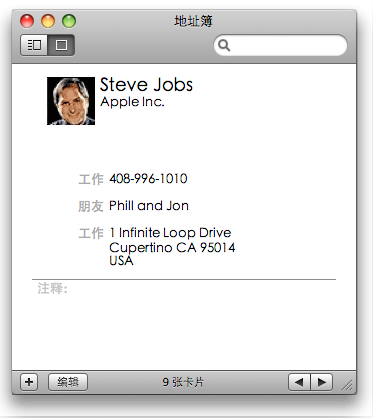
使用“地址簿”可让您的所有 VIP 信息尽在掌握。
在“地址簿”中,您可以输入联系人的各种信息,包括他们的电子邮件地址、电话号码、地址、网站、聊天名称,以及和他们相关的重要人员(包括配偶、搭档、妈妈、爸爸、兄弟姐妹和助理)的名称和更多内容。 此外,因为它是一个系统范围的应用程序,所以您可以从“地址簿”卡片直接发送电子邮件、聊天,或者访问联系人的网站。 您甚至还可以打印地址标签。
创建新联系人
如果要向“地址簿”添加某个联系人,请按照以下方法创建新卡片。
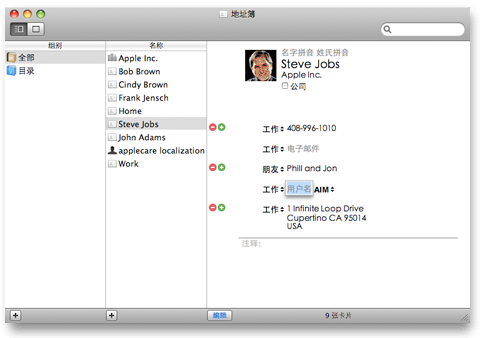
根据自己的需要输入联系人信息,如果将某个字段保留为空白,则最终卡片上不显示该字段。
1.从 Dock 打开“地址簿”。 此界面在左侧显示“组别”栏(用于对联系人分组)、中间为“名称”栏(用于显示所选组别中所有联系人名称),右侧为卡片面板(用于查看所选联系人的信息)。
2.单击“名称”栏下方的加号 (+) 按钮以创建新联系人卡片。
3.在指定的字段中输入联系人名称和联系信息,只需单击相应字段并键入内容即可。 注意,卡片上每种类型的联系人信息(电话、电子邮件、名称、地址等等)分组成不同的部分。
4.某些字段会在其左侧显示一个弹出式菜单,通过此菜单您可以为该字段选择一个标签。 例如,如果您要输入某个联系人的移动电话号码,可单击任一“电话”字段旁边的弹出式菜单并选择移动电话。
5.如果您的联系信息在分配的字段中没有相应字段,请单击类别部分中显示的绿色加号 (+) 以添加其他字段。
6.若要添加其他字段,请从卡片菜单中选择添加字段,然后从子菜单中选择类别(例如 URL、生日或职位)。
7.如果您希望添加一些额外信息,请在“备忘录”部分中键入信息。
8.您可以在“地址簿”中显示联系人的图片或任何想要显示的图像。 若要添加图片,只需将图像文件拖移到卡片顶部的联系人名称旁边的方框中。
9.完成拖移后,请从文件菜单中选择存储(或按 Command-S)。
使用“地址簿”
以下是您可以在“地址簿”中执行的一些操作。
若要向某个联系人发送电子邮件,请在“名称”栏中选择此联系人的名称,单击电子邮件地址左侧的标签以打开弹出式菜单,然后选择发送电子邮件。
如果您只希望看到联系人卡片,而不是看到三个面板的显示形式,请单击左上角的工具栏上的“仅查看卡片”按钮。 若要显示某个联系人的信息,请在搜索栏中键入其名称或使用右下角的箭头按钮浏览所有联系人。
如果您希望可以将同一封电子邮件发送给一组联系人,而不用分别输入所有这些联系人的电子邮件地址,请创建组。 单击“组别”栏下方的加号 (+) 按钮,为此组键入一个名称、在“组别”栏中选择“全部”,然后将要添加到组的名称从“名称”栏拖移到“组别”栏中的新组中以完成添加。
您还可以创建“智能组别”,当联系人符合为“智能组别”设置的同一搜索标准时,该组别将自动更新。 若要创建“智能组别”,请从文件菜单中选择新建智能组别,在“智能组别名称”字段中键入名称,使用弹出式菜单和字段设置搜索标准,例如,从第一个弹出式菜单中选择公司,然后在该字段中键入公司名称以创建该公司员工的“智能组别”,然后单击“确定”。 与您的搜索标准匹配的所有联系人都将成为该“智能组别”的一部分。
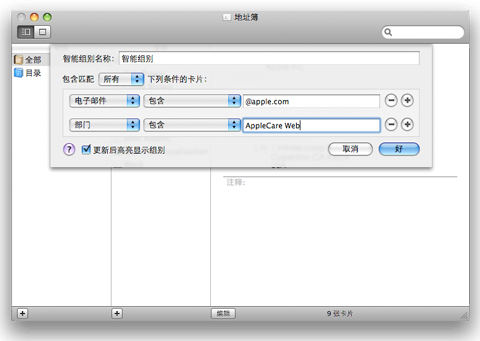
如果您经常向一组联系人(如您的同事)发送电子邮件,
可以创建能自动更新的“智能组别”。
如果您希望得到实物地址簿,打印大小可以放入口袋的“地址簿”即可。 从“名称”栏中选择要打印的名称,或者选择一个组别,然后从文件菜单中选择打印。 在出现的对话框中,从样式弹出式菜单中选择袖珍地址簿、根据需要选择其他选项,然后单击“打印”。
还可以备份地址簿。
您可以创建“地址簿”的备份副本,因此,如果无意中更改了某些内容,您可以容易地恢复原始信息。
进行大量的更改前,例如输出新地址或重新整理组别,最好备份您的地址簿。
要备份地址簿,请选取“文件”>“备份数据库”,然后选取存放备份文件的位置。
要取消最近的全部更改并还原成上一次备份的版本,请选取“文件”>“还原到数据库备份”,然后查找备份文件。从上一次创建备份后创建的任何新卡片或更改的信息将丢失,任何已删除的项目将被恢复。
要为安全起见存储您的“地址簿”副本,请将“地址簿”文件拷贝到其他位置(如外置硬盘或光盘)。
如果您有 .Mac 帐户,也可以使用 Apple 的 iSync 将“地址簿”备份到 iDisk。有关更多信息,请打开 iSync,然后选取“帮助”>“iSync 帮助”。
提示:想要了解有关“地址簿”的更多信息吗? 查看 Mac 上内建的地址簿帮助指南(在“地址簿”中,从帮助菜单中选择地址簿帮助)。 |
关于我们